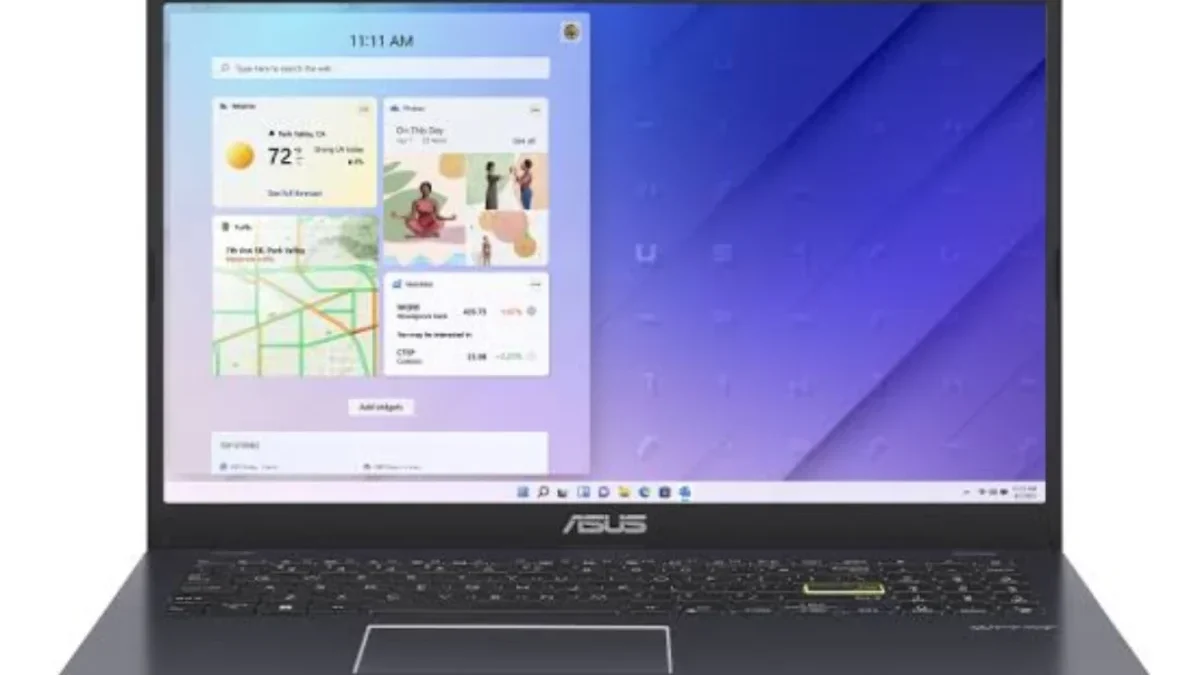– Untuk berhenti merekam, klik tombol Stop atau tekan F10.
3. Mengedit dan Menyimpan Rekaman:
– Setelah merekam, Camtasia akan membuka editor di mana Anda bisa memotong, menambahkan teks, atau menyertakan efek.
– Klik Export untuk menyimpan rekaman dalam format yang diinginkan.
Baca Juga:5 Cara Pasti Menghapus Cache di Laptop! Panduan Lengkap dan Mudah DipahamiMengupas Tuntas Pengertian Teknologi Perkantoran! Dari Komputer Hingga Cloud Computing
Merekam layar di laptop bisa dilakukan dengan berbagai cara, baik menggunakan fitur bawaan, perangkat lunak gratis, atau aplikasi pihak ketiga yang menawarkan fitur canggih. Dengan panduan ini, Anda dapat memilih metode yang paling sesuai dengan kebutuhan dan preferensi Anda. Menguasai teknik merekam layar akan sangat berguna dalam berbagai situasi, dari membuat tutorial hingga mendokumentasikan aktivitas di layar untuk berbagai keperluan. Selamat mencoba!